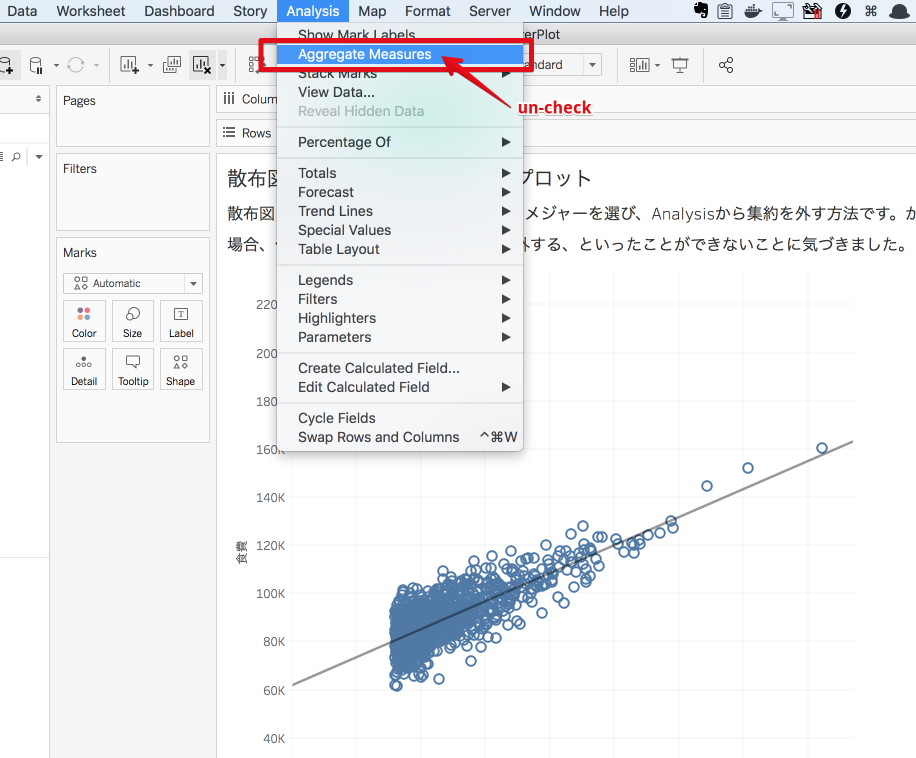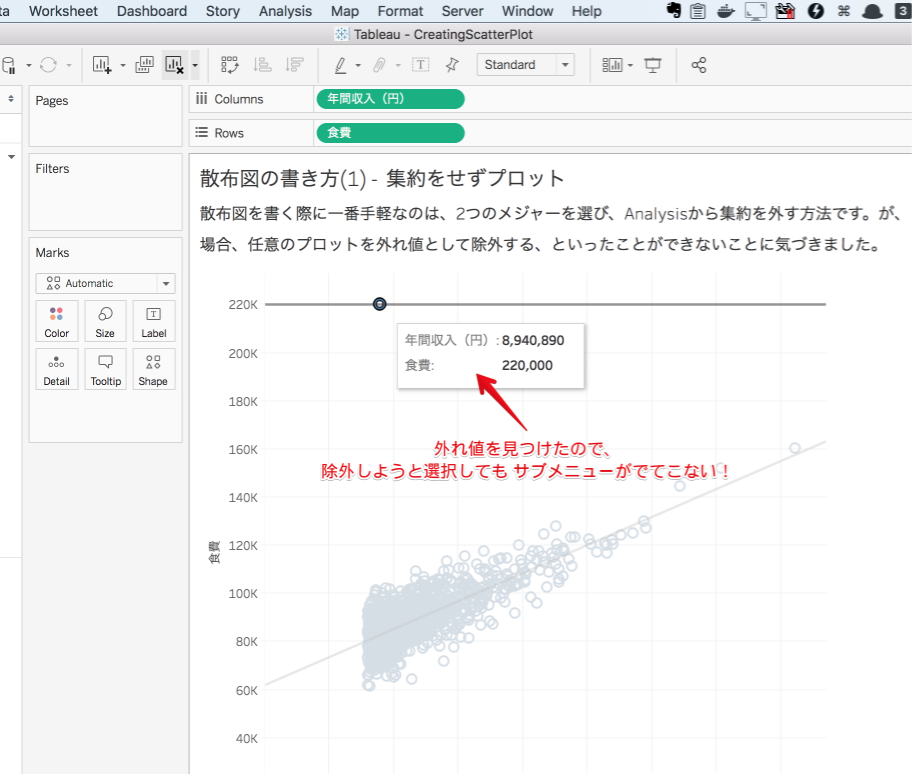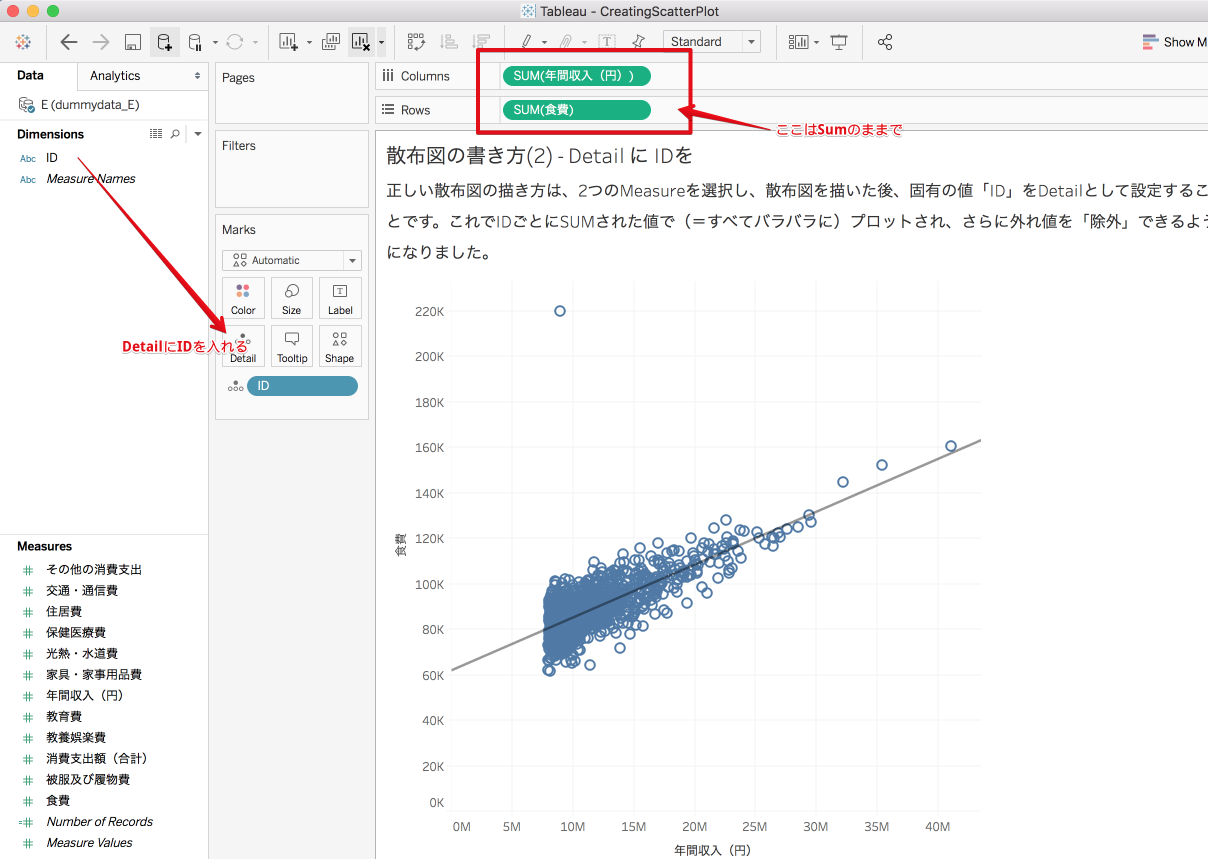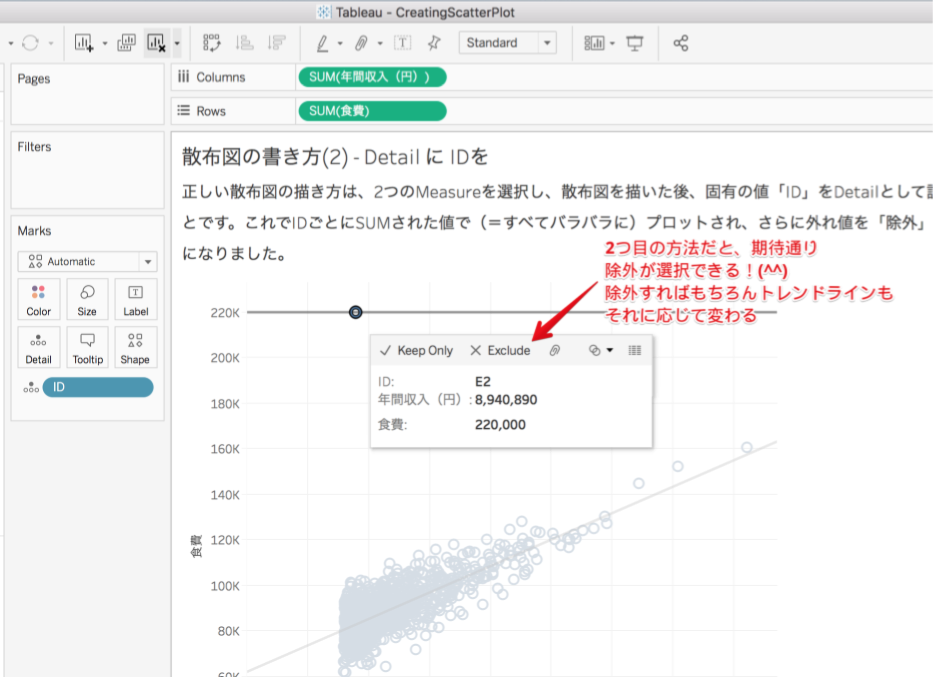散布図を書いて、線形回帰のトレンドラインを引いて見る、ということはExcelでも簡単にできるので、わざわざTableauを使うことは無いのですが、Tableauで描くことで大きなメリットがあります。
それは、散布図から「外れ値」を見つけ、簡単にそれを除外して、トレンドラインを再確認する、という「分析プロセス」か容易に回せることです。
公式のTableauのチュートリアルはこちら Trend Lines
ところが、私が実際に触っていてハマった点があったのでシェアします。
散布図を書く際に一番手軽なのは、2つのメジャーを選び、Analysisから集約を外す方法です。が、この方法で作った場合、任意のプロットを外れ値として除外する、といったことができないことに気づきました。
正しい散布図の描き方は、2つのMeasureを選択し、散布図を描いた後、固有の値「ID」をDetailとして設定することです。これでIDごとにSUMされた値で(=すべてバラバラに)プロットされ、さらに外れ値を「除外」できるようになりました。
「散布図を書く」という点では最初の方法でも目的を達成できるのですが、その後「データとの対話」には、2番めの方法で描くのがポイントとなるようです。
サンプルで作ったワークブックはここからアクセス可能です。
https://public.tableau.com/shared/BHXMXZXG8?:display_count=yes
共有まで。